Alternativa gratuita a NeatReceipts: iPhone + Google Documenti OCR

Per farla breve: Funziona. Sebbene non sia così liscio come immagino sia NeatReceipts, ha due grandi vantaggi:
- Non è necessario uno scanner o un computer per acquisire documenti.
- Suo gratuito.
Ecco come funziona l'intero sistema alternativo di archiviazione digitale gratuito OCR di Google Docs NeatReceipts:
(Nota: come promemoria, OCR sta per Riconoscimento ottico dei caratteri e essenzialmente significa che Google Documenti può leggere il testo da un PDF o un'immagine e metterlo in formato modificabile e ricercabile in Google Documenti.)
Fase 1: raccolta di ricevute, biglietti da visita e documenti
Come sa chiunque abbia mai provato a implementare un sistema guidato dalla posta in arrivo, avere un sistema semplice e sempre disponibile "secchio"È la chiave. Ed è qui che questa alternativa mobile di NeatReceipts brilla davvero. Tutto ciò che serve è un telefono con una fotocamera: uno smartphone con Dropbox installato è ancora meglio, ma non è necessario.
Per raccogliere dati, semplicemente scattare foto dei tuoi biglietti da visita, ricevute o altri documenti cartacei che desideri archiviare nel cloud.
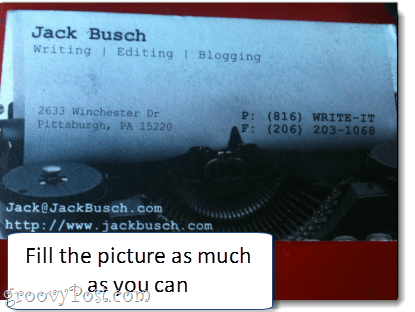
Questo è in realtà un passaggio davvero critico. Vuoi assicurarti di ottenere il tiro più chiaro possibile. Fai del tuo meglio per ottenere l'intero documento per riempire l'immagine. Assicurati che sia ben illuminato senza abbagliamento. Inoltre, assicurati che il testo sia a fuoco. Se è sfocato, troppo scuro o tagliato, riprendilo. Provalo in modalità orizzontale se funziona meglio.
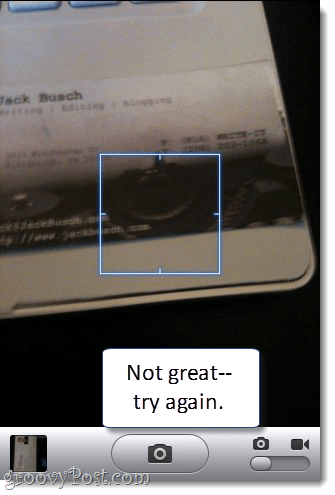
Passaggio 2: sincronizzazione con il computer
Purtroppo al momento non esiste un modo sempliceper inserire le tue foto in Google Documenti direttamente dal tuo iPhone. Ecco perché ti consiglio di utilizzare Dropbox, poiché ti consente di caricare foto direttamente nella tua cartella Dropbox. Puoi scattare la foto da Dropbox e caricarla immediatamente o caricare le foto esistenti dal rullino fotografico in una cartella di tua scelta.
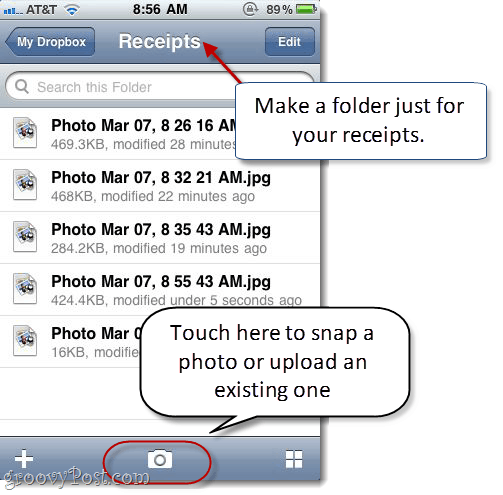
Puoi ovviamente sincronizzare le tue foto convecchio stile, usando iPhoto o Windows Live Photo Gallery. Ma parte del fascino di questa soluzione è che non è necessario essere collegati a una porta USB per farlo funzionare.
Passaggio tre: carica su Google Documenti
Ora, tutto ciò che devi fare è caricarlo su GoogleDocumenti e abilita le funzionalità OCR. Ma prima di farlo, è una buona idea creare una raccolta specifica per i documenti e le ricevute dell'OCR. Ciò renderà più semplice la ricerca in un secondo momento. Ho chiamato il mio "Ricevute / Biglietti da visita"Ma puoi nominare il tuo come preferisci.
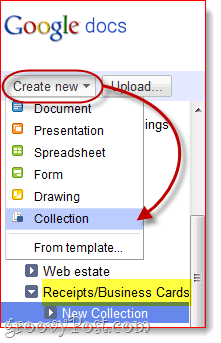
Il prossimo, Clic Caricare…
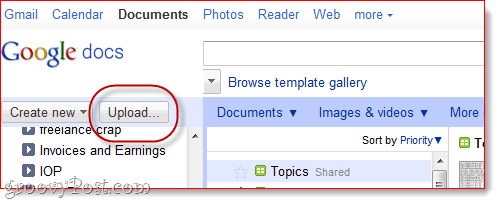
... e scegli le ricevute e le istantanee che desideri caricare. La cosa chiave da fare qui prima Facendo clic Inizia il caricamento è Dai un'occhiata la casella accanto Converti testo da file PDF o di immagine in documenti di Google Documenti. Inoltre, assicurati di scegliere la lingua nel menu a discesa in basso, se stai utilizzando una lingua diversa dall'inglese.
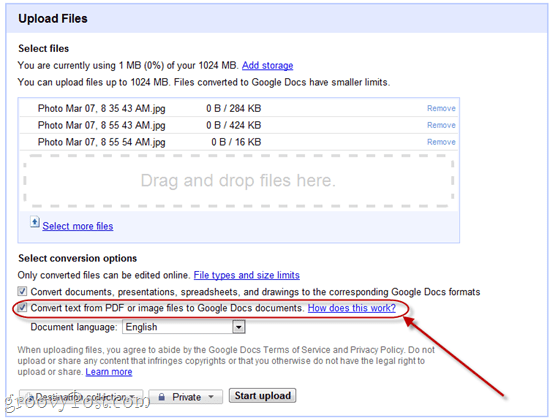
Quarto passaggio: cerca e organizza le tue ricevute digitalizzate
Tutto a posto! Ora hai i biglietti da visita e le ricevute in una cartella di Google Documenti archiviata e ricercabile. Aprine uno per vedere come ha fatto Google Documenti.
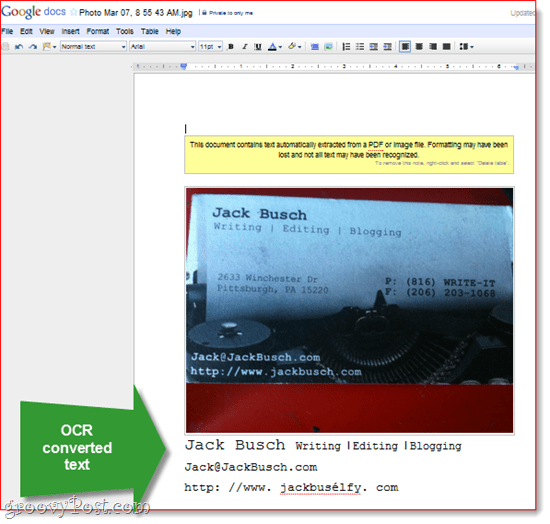
Ecco l'esempio che ho fatto. Come puoi vedere, ha estratto abbastanza facilmente il testo sullo sfondo bianco. Ha avuto qualche problema con il mio URL, ma nel complesso dichiaro questo sforzo "non troppo malandato. ”Puoi esaminare e apportare correzioni a mano, se necessario.
L'aspetto importante è che questo file di immagine èora ricercabile. Quindi, diciamo che 10 mesi dopo, voglio trovare il biglietto da visita del signor Jack Busch. Posso semplicemente recuperare Google Documenti e cercare nella mia raccolta Ricevute / Biglietti da visita il termine "Jack Busch“.
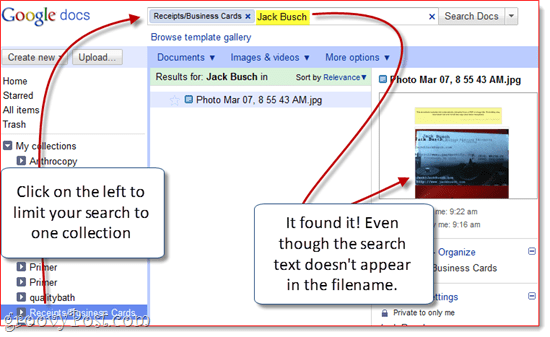
Quindi, anche se l'OCR di Google Doc non è perfetto,è abbastanza buono da permetterti di trovare facilmente i documenti tramite una query di ricerca per parole chiave. Non importa come lo tagli, è molto più veloce e più facile che sfogliare un file cabinet alfabetico.
Conclusione
Va bene, dopo tutto questo, ammetto di esserlo ancoratipo di voler comprare NeatReceipts. La mia idea è che è molto meglio analizzare il testo sui documenti e probabilmente farà un lavoro migliore per le pagine più grandi. Inoltre, l'OCR di Google Documenti ha una grande limitazione, in quanto può funzionare solo su documenti fino a 2 MB. Praticamente qualsiasi PDF supererà questo limite. Ma una soluzione alternativa è quella di convertire i tuoi PDF in dimensioni inferiori o profondità di colore (Li ho fatti il 33% e in scala di grigi) utilizzando uno strumento come la procedura guidata di conversione delle immagini in batch di Snagit.
tu poteva prova anche Evernote, che ha anche OCR perriconoscere il testo nelle immagini, oltre a un'app mobile che ti consente di caricare direttamente dal tuo telefono. Ma, nel complesso, ho scoperto che l'OCR di Evernote si piega un po ', non si converte proprio durante il caricamento e non sono del tutto sicuro quando elabora le tue immagini. Per ora, Google Docs è il metodo più veloce, anche se comporta un ulteriore passaggio per il caricamento.










lascia un commento